Виконання середнього клацання миші у вашому браузерідві дуже корисні функції; вона дозволяє відкрити посилання на новій вкладці, і вона закриває вкладки, натискаючи на них. На жаль, середня кнопка клацання нічого не робить на робочому столі. ПапкиPopUp це невелика утиліта Windows, яка не тільки ставитьсередня кнопка миші для відмінного використання, але також дозволяє дуже легко відкривати папки. Ця утиліта відкриває контекстне меню при середньому клацанні мишкою. У меню є опції для швидкого доступу до робочого столу, Документів, зображень, Мій комп'ютер, Мережевого сусідства, Панелі керування та папок для сміття та вашого диска C, папки Windows та програмних файлів. Ви можете додати будь-яку папку, яка вам подобається, якщо попередніх налаштувань недостатньо. Якщо ви покладаєтесь лише на тачпад, ви можете скористатися налаштованими клавішами швидкого доступу FoldersPopUp.
Встановіть FoldersPopUp, і це зведе до мінімумусистемний трей, коли установка завершена. Середній клацання в будь-якому місці; на робочому столі або в папці з'явиться меню з трьома папками, доданими за замовчуванням. Параметр "Спеціальні папки" відкриває підменю для доступу до робочого столу, папок документів, бібліотеки зображень, "Мій комп'ютер", мережевого сусідства, панелі управління та кошика. Ці параметри підменю неможливо змінити, проте ви можете додавати або видаляти папки, додані в головному меню.
Відкрийте вікно налаштувань у програмі утилітиЗначок системного лотка. Натисніть "Додати" та перейдіть до папки, яку ви хочете додати. Виберіть його та натисніть "ОК". Введіть назву папки (те, що ви раніше робили, було визначити шлях, і FoldersPopUp потрібно мати ім’я, щоб дати папці). Після введення імені натисніть "ОК", а потім у головному вікні налаштувань натисніть "Зберегти", щоб зміни набрали чинності.
Щоб видалити місце папки, просто виберіть йогозі списку в налаштуваннях та натисніть «Видалити». Щоб організувати речі, можна додати роздільники між папками. Імена папок та місцеположення можна редагувати та упорядкувати.
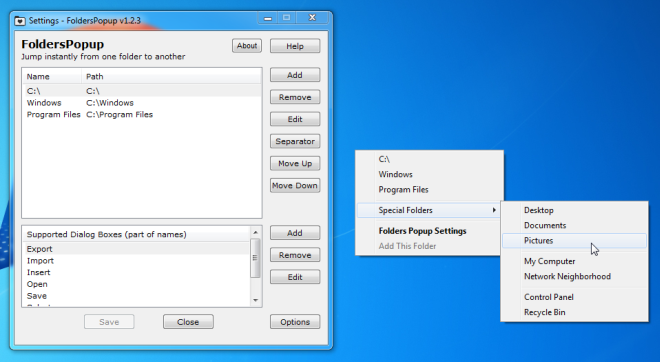
Щоб переглянути та відредагувати комбінації клавіш, натисніть"Параметри" у вікні налаштувань. FoldersPopUp відкриє нове вікно Провідника Windows, якщо ви клацнете середнім клавішею, утримуючи клавішу Shift, ярлик Win + K відкриє меню середнього клацання, Shift + Win + K відкриє нове вікно провідника Windows, а Shift + Windows + F ярлик відкриє налаштування утиліти.
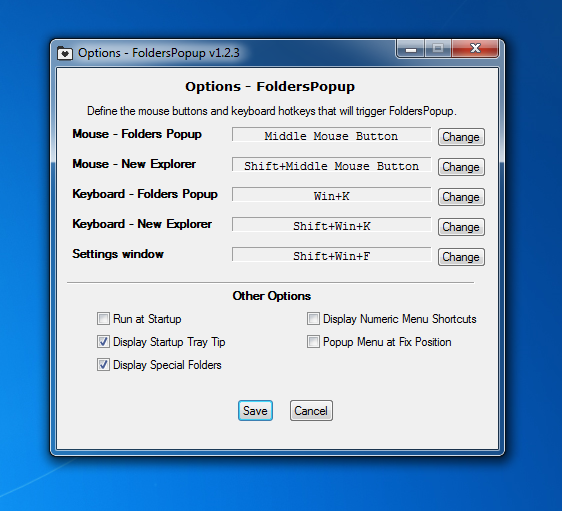
Утиліта може бути встановлена для запуску при запускуположення меню можна виправити, вибравши "Меню спливаючих вікон у фіксованій позиції" та визначивши позицію з точки зору координат екрана X та Y. Якщо ви хочете використовувати лише клавіатуру для навігації, ви можете відкрити меню за допомогою комбінації клавіш Windows + K і ввімкнути комбінації клавіш для запуску папок, перелічених у меню, вибравши опцію "Відображення цифрових ярликів меню". Кожен запис папки буде супроводжуватися номером, який при натисканні відкриє відповідну папку.
Простота цієї концепції відмінна ідля тих, хто вже звик до функціональності кнопки середнього клацання у веб-переглядачі, FolderPopUp все простіше у використанні. Невелика примітка, хоча; утиліта призначена для полегшення навігації і не є запуском файлів, оскільки ви не можете додати файл EXE до меню.
Завантажте FolderPopUp
[через LifeHacker]













Коментарі